IPad Pro on fantastiline seade, kuid ilma vooluta saab sellest midagi muud kui kallis platvorm. Paljudel kasutajatel on olnud probleeme iPad Pro laadimisega isegi siis, kui see on ühendatud. Koostasime selle postituse, et näidata teile, kuidas seda parandada.
Apple ütleb, et iPad Pro aku peaks kasutama umbes 10 tundi, kuid see pole sageli nii. Kuna paljud kasutajad asendasid oma tööarvutid iPad Pro vastu, siis nad seda ka teevad vajadus kunilaadige see uuesti üles ja nad peavad seda kiiresti tegema.
Pole hea, kui teie iPad Pro ei lae 100%, ei lae pistikupessa või laadib aeglaselt. Vaadake meie allolevaid soovitusi, et teada saada, mida saate selle parandamiseks teha.
Kasutage neid kiireid näpunäiteid tavaliste probleemide lahendamiseks, kui iPad Pro ei lae, või lugege täielikku teavet meie allolevas postituses:
- Sulgege kõik rakendused ja taaskäivitage oma iPad Pro.
- Jätke oma iPad Pro laadimise ajal unerežiimi.
- Kontrollige, kas välk- või USB-C-porti pole prahti.
- Kontrollige laadimiskaablit ja toiteadapterit kahjustuste suhtes.
- Värskendage oma iPad Pro iOS-i või iPadOS-i uusimale versioonile.
- Lähtestage oma iPad Pro seaded või taastage see DFU-režiimi abil.
Kuidas teada saada, kas minu iPad Pro laadib või mitte?
 Laadimise ajal ilmub välk.
Laadimise ajal ilmub välk. Kui teie iPad Pro on täiesti surnud, võib olla raske öelda, kas see üldse laeb. Tavaliselt ilmub menüüribale või lukustusekraanile välgu ikoon, mis näitab teie seadme laadimist, kuid see juhtub ainult siis, kui teie iPad Pro lülitub sisse.
Proovige oma iPad Pro laadida vähemalt pool tundi, seejärel proovige seda lühidalt sisse lülitada, hoides all nuppu Ülemine. Võimalik, et näete vähese energiatarbega ekraani, millel on punane akuikoon.
 Teie iPad Pro näitab vähese energiatarbega ekraanil valget kaablit, kui see ei lae.
Teie iPad Pro näitab vähese energiatarbega ekraanil valget kaablit, kui see ei lae. Kui teie iPad Pro ei lae, näete ka vähese energiatarbega ekraanil valget kaablit. Kui teie iPad Pro laadib, näete ainult punast akut.
Kui ekraanil ei ilmu üldse midagi, proovige oma iPad Pro arvutiga ühendada. On võimalus, et see on sisse lülitatud, kuid ekraan ei tööta. Kui teie arvuti tuvastab seadme, järgige DFU-režiimi abil selle taastamiseks meie juhiseid.
Miks minu iPad Pro nii aeglaselt laadib?
Mitu kasutajat on kommenteerinud, kui aeglaselt näib nende iPad Pro laadimist. Tavaliselt peaks iPad laadima vahemikus 0% kuni 100% vähem kui kuue tunni jooksul. Kuid selle võtmiseks võib kuluda mitu tegurit:
- teie toiteadapteri võimsus
- kas iPad Pro on laadimise ajal kasutusel
- laadimiskaablite või toiteadapterite kvaliteeti
- kas laadite toitepistiku asemel USB-porti
- ümbritseva õhu temperatuur teie iPad Pro ümbruses või selle korpuse ventilatsioon.
Kuidas saan oma iPad Pro kiiremini laadida?
Järgige allolevaid näpunäiteid, et aidata oma iPad Pro kiiremini laadida:
- Jätke oma iPad Pro laadimise ajal magama.
- Kasutage toiteadapterit, mis annab vähemalt 12 W võimsust.
- Ühendage oma iPad Pro seinakontaktiga, kasutades selleks Apple'i sertifitseeritud tarvikuid.
- Hoidke oma iPad Pro jahedana, eemaldades ümbrise või vähendades ümbritsevat temperatuuri.
 Kontrollige toiteadapteri võimsust allservas olevalt sildilt. Pilt Apple'ilt.
Kontrollige toiteadapteri võimsust allservas olevalt sildilt. Pilt Apple'ilt.
Miks minu iPad Pro ei lae 100%?
On kaks tavalist põhjust, miks teie iPad Pro võib peatuda enne 100% -lise laadimise saavutamist: kõrge keskkonnatemperatuur või tarkvaravead.
Äärmiselt kuum või külm temperatuur võib teie iPad Pro sees olevat liitiumioonaku kahjustada. See kehtib eriti siis, kui seda laetakse kõrgel tasemel. Sel põhjusel piirab teie iPad Pro laadimist üle 80%, kui ta tunneb, et temperatuur on liiga kõrge.
 Teie iPad Pro on kõige mugavam vahemikus 32 ° kuni 95 ° F. Apple'i pilt.
Teie iPad Pro on kõige mugavam vahemikus 32 ° kuni 95 ° F. Apple'i pilt. Muul ajal põhjustavad tarkvaravead teie iPad Pro aku lugemisega probleeme. Tarkvara võib arvata, et teie aku on ainult 95% laetud, kui see on tegelikult 100%. See oli iOS 11-ga tavaline probleem, kuid Apple lahendas selle hilisemates väljaannetes.
Mõned kasutajad soovitavad teie akut kalibreerida, kuid on palju põhjust arvata, et see teeb rohkem kahju kui kasu. Selle asemel kontrollige oma seadmes hiljutisi tarkvaravärskendusi või kaaluge selle täielikku taastamist. Mõlemad lahendused oleme üksikasjalikult allpool kirjeldanud.
Kuidas parandada laadimatut iPad Pro-d?
Kasutage allpool toodud tõrkeotsingu samme, et lahendada probleemid, mille korral teie iPad Pro ei laadinud või laadis 100%. Kõik toimingud pole vajalikud ja nende raskusaste suureneb, nii et proovige pärast iga sammu uuesti oma iPad Pro proovida.
Kui leiate oma iPad Pro jaoks sobiva lahenduse, andke meile sellest teada lehe allosas olevates kommentaarides. Nii saame selle juhendi täiustamisega edasi töötada.
Alustame pikemalt mõtlemata!
Samm 1. Sulgege kõik rakendused ja taaskäivitage seade
Aku probleemid tulenevad sageli tarkvaraveast. Kui teie iPad Pro ei lae pistikupessa või laeb väga aeglaselt, võib see olla seetõttu, et rakendus või protsess põhjustab taustal probleeme.
Kui teie iPad Pro lülitub sisse, järgige kõigi rakenduste sulgemiseks ja taaskäivitamiseks allolevaid juhiseid. Kui teie iPad Pro ei lülitu sisse, proovige seda laadida vähemalt pool tundi ja klõpsake siin, et saada juhised selle sundkäivitamiseks.
Iga rakenduse sulgemine ja iPad Pro taaskäivitamine:
- Face ID-ga seadmetes: Rakenduse vahetaja avamiseks pühkige ekraani allservast üles.
- Seadmetes, millel pole Face ID-d: Rakenduse vahetaja avamiseks topeltklõpsake nuppu Avaleht.
- Selle sulgemiseks libistage kõik rakendused ekraani ülaosast välja.
- Vajutage ja hoidke all nuppu Ülemine, seejärel libistage iPad Pro väljalülitamiseks.
- Oodake seadme taaskäivitamiseks vähemalt 30 sekundit, enne kui vajutate nuppu Ülemine.
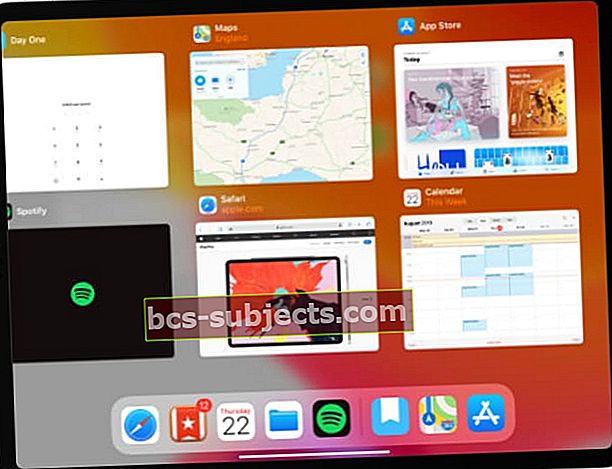 Enne iPad Pro taaskäivitamist sulgege kõik rakendused ja minge tagasi avalehele.
Enne iPad Pro taaskäivitamist sulgege kõik rakendused ja minge tagasi avalehele.
Kuidas sundida oma iPad Pro taaskäivitama:
- Face ID-ga seadmetes: Vajutage kiiresti helitugevuse suurendamise nuppu ja seejärel helitugevuse vähendamise nuppu, seejärel hoidke nuppu Üles, kuni teie iPad Pro taaskäivitub.
- Seadmetes, millel pole Face ID-d: Hoidke all nuppu Üles ja nuppu Kodu, kuni teie iPad Pro taaskäivitub.
Samm 2. Uuendage oma seadmes iOS või iPadOS
Nagu me juba mainisime, tulenevad paljud iPad Pro kasutajate laadimisprobleemid tegelikult tarkvaravigadest. See kehtis eriti iOS 11 kasutajate kohta, kes kogesid mitmesuguseid akuga seotud probleeme.
Selliste vigade parandamiseks annab Apple kogu aeg välja väikseid värskendusi. Värskendage oma iPad Pro oma operatsioonitarkvara uusimale versioonile, et veenduda, et te ei põe vanu vigu.
Operatsioonisüsteemi tarkvara värskendamine iPad Pro-s:
- Kasutage WiFi-ühendust oma iPad Pro Interneti-ühenduse loomiseks.
- Valige oma seadmes menüü Seaded> Üldine> Tarkvaravärskendus.
- Oodake, kuni iPad Pro kontrollib uusi värskendusi, seejärel laadige need alla ja installige.
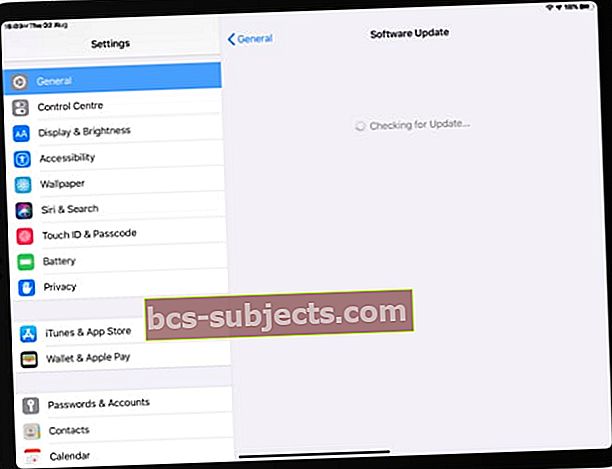 IPad Pro laadimisega seotud probleemide vältimiseks laadige alla ja installige uusimad tarkvaravärskendused.
IPad Pro laadimisega seotud probleemide vältimiseks laadige alla ja installige uusimad tarkvaravärskendused.
3. samm. Kasutage sobivat toiteadapterit ja pistikupesa
Apple valmistab oma seadmetele terve rea toiteadaptereid. Peamine erinevus iga adapteri vahel on tarnitud võimsus: näiteks 5W, 12W, 30W. Vale adapteri kasutamine võib olla põhjus, miks teie iPad Pro ei lae või laadib aeglaselt.
 Kasutage ainult tarvikuid, millel on sertifitseeritud „Made for iPad“ logo.
Kasutage ainult tarvikuid, millel on sertifitseeritud „Made for iPad“ logo. Kui võimalik, kasutage oma iPad Pro-ga kaasas olevat toiteadapterit. Vastasel juhul veenduge, et teie kasutatav adapter on Apple'i sertifitseeritud ja tarnitav vähemalt sama palju võimsust kui teie algne adapter. Selle alt näete oma adapteri võimsust.
Ühendage toiteadapter seinakontaktiga, selle asemel, et laadida oma iPad Pro arvuti USB-porti. Kui teie iPad Pro endiselt ei lae, testige samast pistikupesast erinevat lisaseadet.
Samm 4. Kontrollige kaablit ja pordi kahjustusi
Apple'i välgukaablid on kurikuulsad ja uued USB-C-kaablid ei pruugi olla palju paremad. Mis tahes kahjustus võib selgitada, miks teie iPad Pro ei lae. Kontrollige oma kaablit, näiteks:
- lõhenenud või kulunud sektsioonid
- vingerdused ja kortsud
- kõrvetusjäljed
- alasti juhtmestik
- painutatud või pragunenud pistikud.
Veenduge, et kasutatav laadimiskaabel on Apple'i sertifikaadiga. Kui võimalik, proovige laadida sama kaabli abil erinevat seadet. Või proovige laadida oma iPad Pro teist kaablit kasutades.
 Vigastatud kaablid võivad olla põhjuseks, miks teie iPad Pro ei lae.
Vigastatud kaablid võivad olla põhjuseks, miks teie iPad Pro ei lae. Lõpuks kasutage oma iPad Pro välgu või USB-C pordi kontrollimiseks taskulampi. Kasutage antistaatilist harja või suruõhku, et eemaldada praht nagu tolm, kiud või mustus. Olge väga ettevaatlik, et seda tehes ei kahjustataks metallnõelu.
Samm 5. Lähtestage või taastage oma iPad Pro
Pärast laadimistarvikute testimist on aeg oma iPad Pro tarkvara lähtestada. Kuid enne seda peaksite oma seadmest tegema iCloudi, iTunes'i või Finderi abil varukoopia.
Soovitame teil kõigepealt võrguseaded lähtestada. See on kõige vähem hävitav võimalus ja osadele kasutajatele osutunud tõhusaks.
 Varundage oma iPad Pro, et te ei saaks olulist sisu ega sätteid kaotada.
Varundage oma iPad Pro, et te ei saaks olulist sisu ega sätteid kaotada. Kui see ei õnnestu, lähtestage kõik oma seaded. See mõjutab selliseid asju nagu teie märguanded, alarmid, Apple Pay, avakuva paigutus ja palju muud. Kuid see ei kustuta teie tegelikku sisu, näiteks fotosid, videoid, rakendusi ega märkmeid.
Kui teie iPad Pro ikka laadib aeglaselt või ei lae üldse, peaksite selle taastama, kasutades režiimi DFU (seadme püsivara värskendus). See on võimalikult sügav taastamise tase; see installib teie seadmes iga tarkvara ja püsivara uuesti.
IPad Pro võrguseadete lähtestamine:
- Valige oma seadmes menüü Seaded> Üldine> Lähtesta.
- Valige „Lähtesta võrguseaded”.
- Kinnitage, et soovite oma võrguseaded lähtestada.
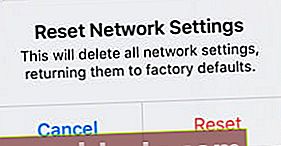 Ärge lähtestage oma võrguseadeid, kui te ei tea oma WiFi parooli.
Ärge lähtestage oma võrguseadeid, kui te ei tea oma WiFi parooli.
Kõigi iPad Pro seadete lähtestamine:
- Valige oma seadmes menüü Seaded> Üldine> Lähtesta.
- Valige Reset All Settings.
- Kui küsitakse, sisestage seadme pääsukood või ekraaniaja pääsukood.
- Kinnitage, et soovite kõik seaded lähtestada.
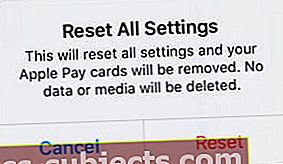 Kõigi seadete lähtestamine ei kustuta ühtegi sisu, kuid muudab palju muid seadeid.
Kõigi seadete lähtestamine ei kustuta ühtegi sisu, kuid muudab palju muid seadeid.
Kuidas oma iPadi taastada DFU-režiimi abil:
Kui taastate seadme DFU-režiimi abil, kustutab see kogu teie seadme sisu ja seaded. Kõik, millest teil pole ühtegi teist eksemplari, kaob igaveseks. Enne alustamist tehke varukoopia.
DFU-režiimi abil seadme taastamise etapid muutuvad natuke keeruliseks ja väärivad oma postitust. DFU-režiimi abil oma iPad Pro taastamiseks klõpsake siin. Kui teie seadmel pole nuppu Kodu, järgige selle asemel iPhone X juhiseid.
Rääkige Apple'iga patareide vahetamise kohta
Eespool kirjeldatud veaotsingu soovitused on suurepärane algus, kuid mõnda probleemi ei saa kodus lahendada. Kui teie iPad Pro on ikka ei lae korralikult, see peab olema tingitud riistvaraveast. Selle parandamiseks peate rääkima Apple'iga.
Igal akul on eluiga. IPadi puhul peaks teie aku pärast 1000 laadimistsüklit säilitama 80% maksimaalsest mahust. Kuid kui aku ebaõnnestub, võib see juba ammu enne seda halveneda.
Kasutage Apple'i tugiteenuste veebisaiti, et otse Apple'i toega rääkida. Nad saavad teie aku tervisliku seisundi kindlakstegemiseks Internetis testida, planeerides vajadusel patarei välja vahetada.
 Üksikute tehnilise abi saamiseks külastage Apple'i veebisaiti.
Üksikute tehnilise abi saamiseks külastage Apple'i veebisaiti. Enne aku vahetamist varundage oma iPad!
Apple ei asenda iPadides tegelikult akut. Selle asemel asendavad nad kogu seadme. Selle põhjuseks on asjaolu, et iPadi korpust pole võimalik avada ilma seda jäädavalt kahjustamata.
Sel põhjusel peate enne oma Apple'ile aku vahetamiseks andmist varundama oma iPadi. Kogu sisu, mida ei ole varundatud - fotod, videod, märkmed, sõnumid jms - kaob igaveseks, kui teil pole sellest veel üht eksemplari.
 iCloud on iPad Pro varukoopiate loomiseks kõige mugavam viis.
iCloud on iPad Pro varukoopiate loomiseks kõige mugavam viis. Kahjuks pole võimalik oma iPad Pro uut varukoopiat teha, kui see ei lülitu sisse.
Kui palju Apple Apple aku vahetamist maksab?
Kui teie iPad Pro on alla ühe aasta vana, peaks Apple piiratud garantii alusel oma aku tasuta välja vahetama. See ei pruugi juhtuda, kui teie iPad Pro on kahjustatud.
Väljaspool garantiid võtab Apple patarei vahetamise eest kindlasummalise tasu 99 dollarit, kuid ainult juhul, kui aku seisund on mõõdetavalt halvenenud. Aku seisundit saate kontrollida kolmanda osapoole tarkvara abil, näiteks Coconut.
 Coconut kasutab Maci abil teavet teie iPad Pro aku kohta, sealhulgas tsüklite arvu ja tervise kohta.
Coconut kasutab Maci abil teavet teie iPad Pro aku kohta, sealhulgas tsüklite arvu ja tervise kohta. Andke meile teada oma kogemustest Apple'i toega, kas need asendasid teie iPad Pro aku ja kui palju see maksis?
Loodetavasti laeb teie iPad Pro selleks ajaks, kui olete nii kaugele jõudnud, 100%, kui see on ühendatud - ja mitte eriti aeglaselt. Vaadake mõnda muud meie iPad Pro postitust ja veenduge, et saaksite tahvelarvutist maksimumi võtta.

 Kontrollige toiteadapteri võimsust allservas olevalt sildilt. Pilt Apple'ilt.
Kontrollige toiteadapteri võimsust allservas olevalt sildilt. Pilt Apple'ilt.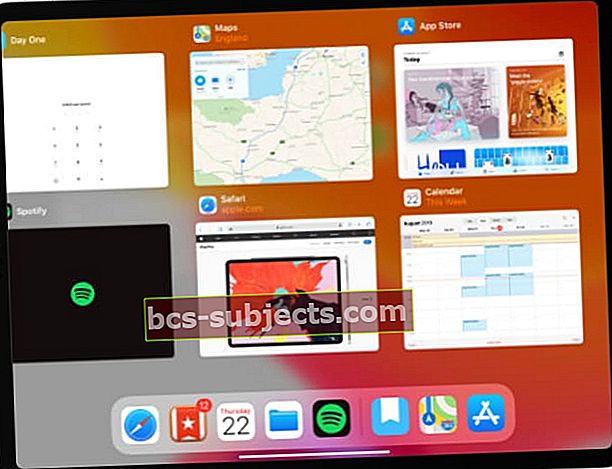 Enne iPad Pro taaskäivitamist sulgege kõik rakendused ja minge tagasi avalehele.
Enne iPad Pro taaskäivitamist sulgege kõik rakendused ja minge tagasi avalehele.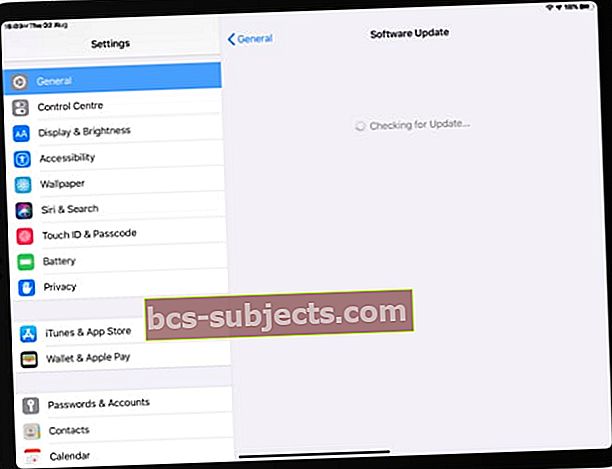 IPad Pro laadimisega seotud probleemide vältimiseks laadige alla ja installige uusimad tarkvaravärskendused.
IPad Pro laadimisega seotud probleemide vältimiseks laadige alla ja installige uusimad tarkvaravärskendused.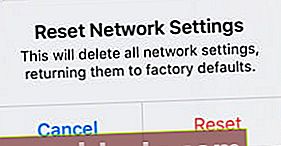 Ärge lähtestage oma võrguseadeid, kui te ei tea oma WiFi parooli.
Ärge lähtestage oma võrguseadeid, kui te ei tea oma WiFi parooli.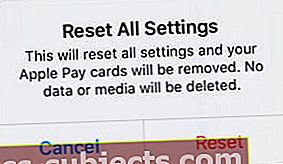 Kõigi seadete lähtestamine ei kustuta ühtegi sisu, kuid muudab palju muid seadeid.
Kõigi seadete lähtestamine ei kustuta ühtegi sisu, kuid muudab palju muid seadeid.
